 Loading...
Loading...G
- GA-H110M-DS22
- GA-H110M-DS2 DDR3
- GA-H110M-DS2V2
- GA-H110M-GAMING2
- GA-H110M-H7
- GA-H110M-HD22
- GA-H110M-HD32
- GA-H110M-H DDR3
- GA-H110M-S24
- GA-H110M-S2 DDR3
- GA-H110M-S2H4
- GA-H110M-S2H DDR3
- GA-H110M-S2HP2
- GA-H110M-S2PH
- GA-H110M-S2PH DDR3
- GA-H110M-S2PV3
- GA-H110M-S2PV DDR3
- GA-H110M-S2V3
- GA-H110M-S2V-DDR3
- GA-H110M-Wind2
- GA-H110M-WW2
- GA-H110N3
- GA-H110TN2
- GA-H110TN-E
- GA-H110TN-M
- GA-H110TN-Z
- GA-H170-D3H4
- GA-H170-D3HP6
- GA-H170-Designare2
- GA-H170-GAMING3
- GA-H170-HD33
- GA-H170-HD3 DDR3
- GA-H170M-D3H
- GA-H170M-DS3H
- GA-H170M-HD32
- GA-H170N-WIFI
- GA-H170TN
- GA-H170TN-00
- GA-H270-GAMING2
- GA-H270-Gaming 32
- GA-H270-HD3P2
- GA-H270M
- GA-H270M-D3H
- GA-H270M-DS3H
- GA-H270M-Gaming2
- GA-H270N-WIFI2
- GA-H310N-R2
- GA-H310TN
- GA-H310TN-R22
- GA-H55M-D2H19
- GA-H55M-D2H (rev. 1.4)
- GA-H55M-S217
- GA-H55M-S2H18
- GA-H55M-S2HP2
- GA-H55M-S2HP-TO
- GA-H55M-S2H (rev. 1.1)
- GA-H55M-S2 (rev. 1.3)
- GA-H55M-S2V8
- GA-H55M-S2V (rev. 1.4)
- GA-H55M-UD2H20
- GA-H55M-US2H2
- GA-H55M-USB315
- GA-H55M-USB3 (rev. 1.0)
- GA-H55M-USB3 (rev. 2.0)
- GA-H55N-USB313
- GA-H55N-USB3 (rev. 1.0)
- GA-H55-S2
- GA-H55-UD3H14
- GA-H55-UD3H (rev. 1.0)
- GA-H55-UD3H (rev. 1.3)
- GA-H55-USB38
- GA-H57M-USB319
- GA-H57M-USB3 (rev. 1.0)
- GA-H57M-USB3 (rev. 2.0)
- GA-H61
- GA-H61M-D13
- GA-H61M-D2-B317
- GA-H61M-D2-B3 (rev. 1.0)
- GA-H61M-D2H4
- GA-H61M-D2H-USB36
- GA-H61M-D2P-B311
- GA-H61M-DS220
- GA-H61M-DS2 DVI6
- GA-H61M-DS2H8
- GA-H61M-DS2 HDMI5
- GA-H61M-DS2V5
- GA-H61M-HD25
- GA-H61M-S3
- GA-H61M-S18
- GA-H61M-S2-B35
- GA-H61M-S2-B3-R1.0
- GA-H61M-S2H5
- GA-H61M-S2P7
- GA-H61M-S2P-B35
- GA-H61M-S2P-GQ2
- GA-H61M-S2PH
- GA-H61M-S2P-R33
- GA-H61M-S2PT2
- GA-H61M-S2PV13
- GA-H61-S34
 Loading...
Loading... Loading...
Loading...Nothing found
GA-H55-UD3H
Schematic rev.1.01
35 pgs1.83 Mb0
User Manual
26 pgs15.76 Mb0
User Manual [de]
26 pgs15.74 Mb0
User Manual [es]
26 pgs15.73 Mb0
User Manual [id]
26 pgs15.76 Mb0
User Manual [id]
30 pgs16.26 Mb0
User Manual [it]
26 pgs15.73 Mb0
User Manual [ja]
96 pgs29.89 Mb0
User Manual [pl]
26 pgs15.66 Mb0
User Manual [pt]
96 pgs27.44 Mb0
User Manual [pt]
26 pgs15.74 Mb0
User Manual [tr]
26 pgs15.78 Mb0
User Manual [vi]
26 pgs15.74 Mb0
User Manual [zh]
96 pgs18.78 Mb0
Table of contents
 Loading...
Loading...Specifications and Main Features
Frequently Asked Questions
User Manual
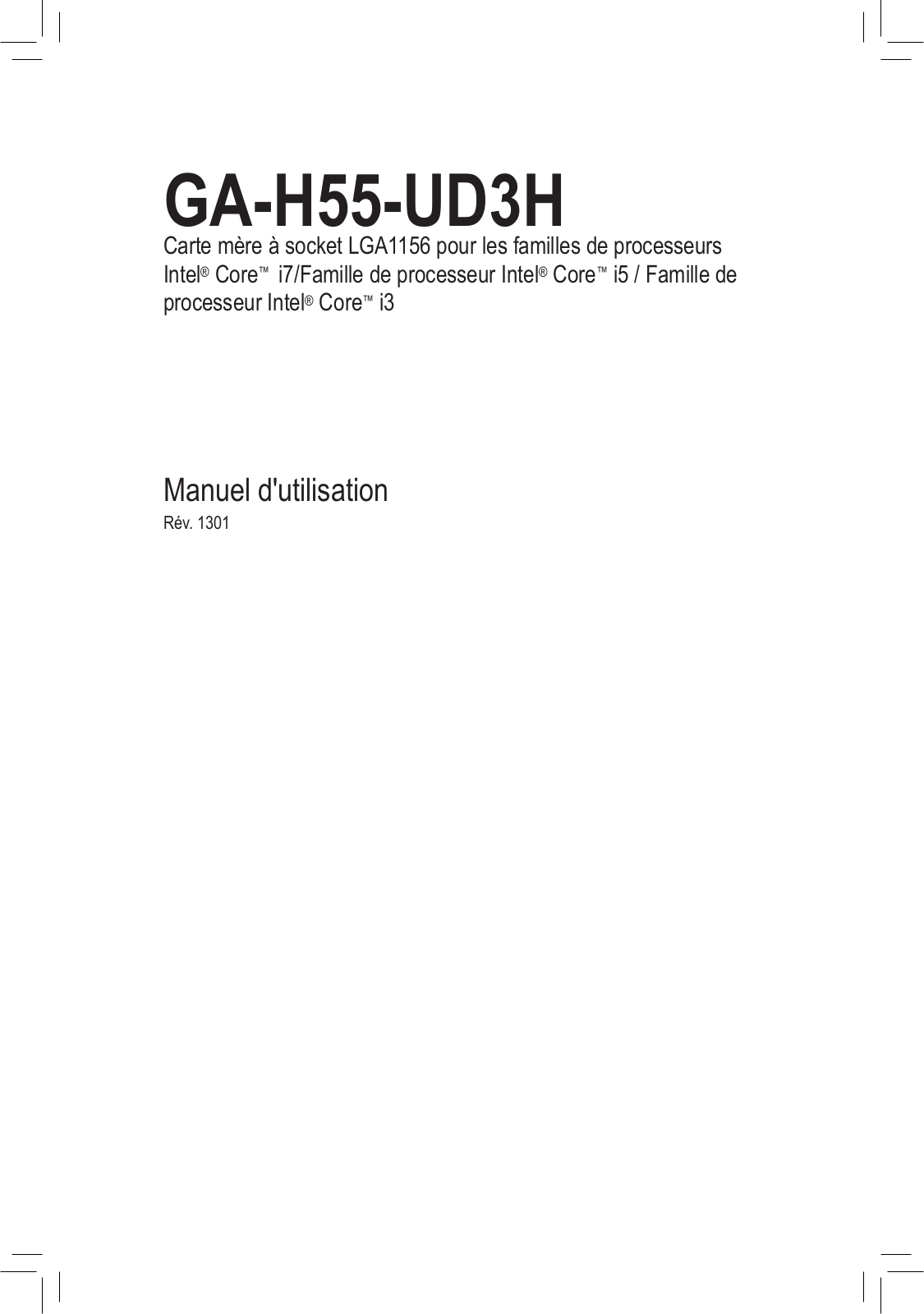
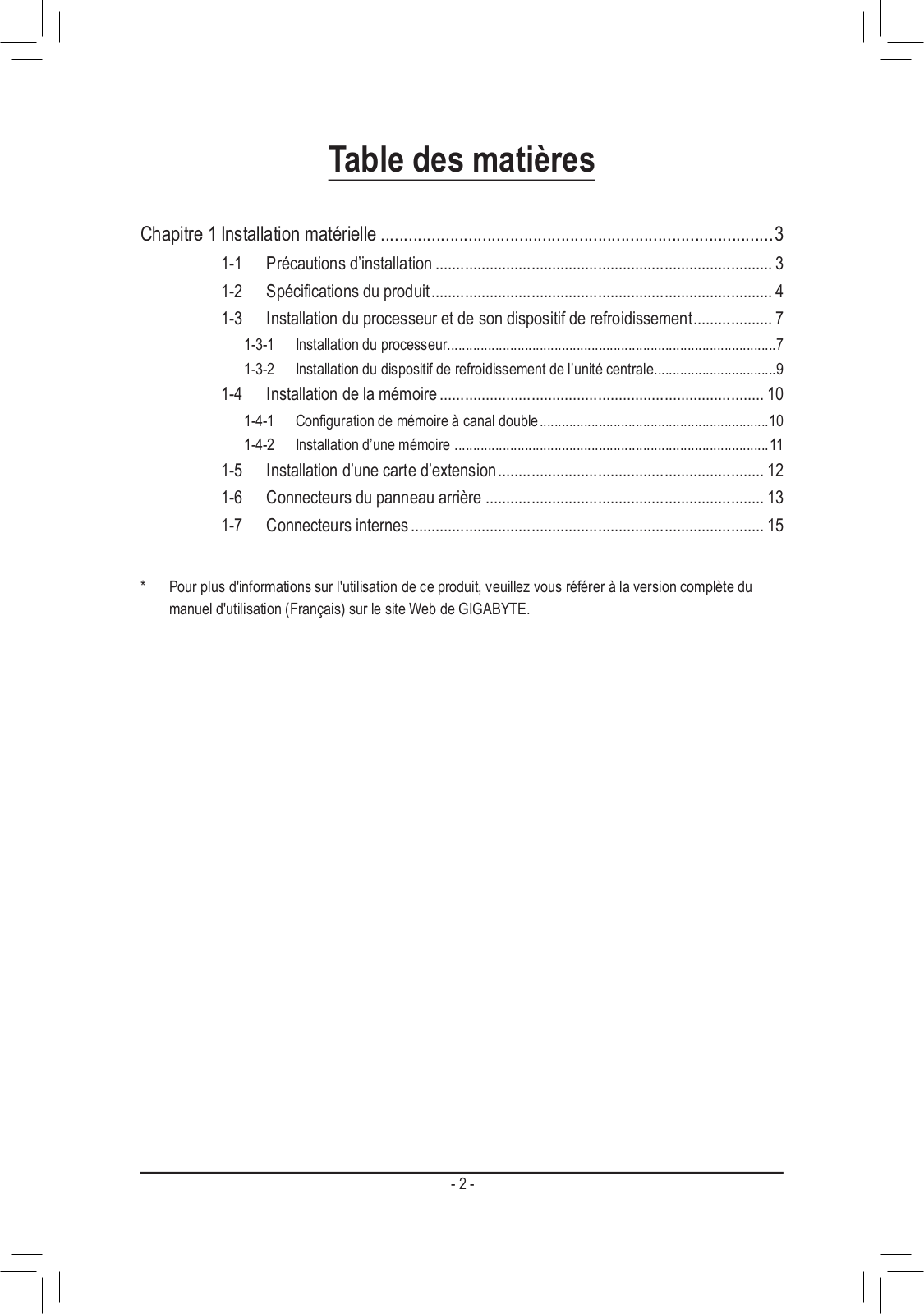
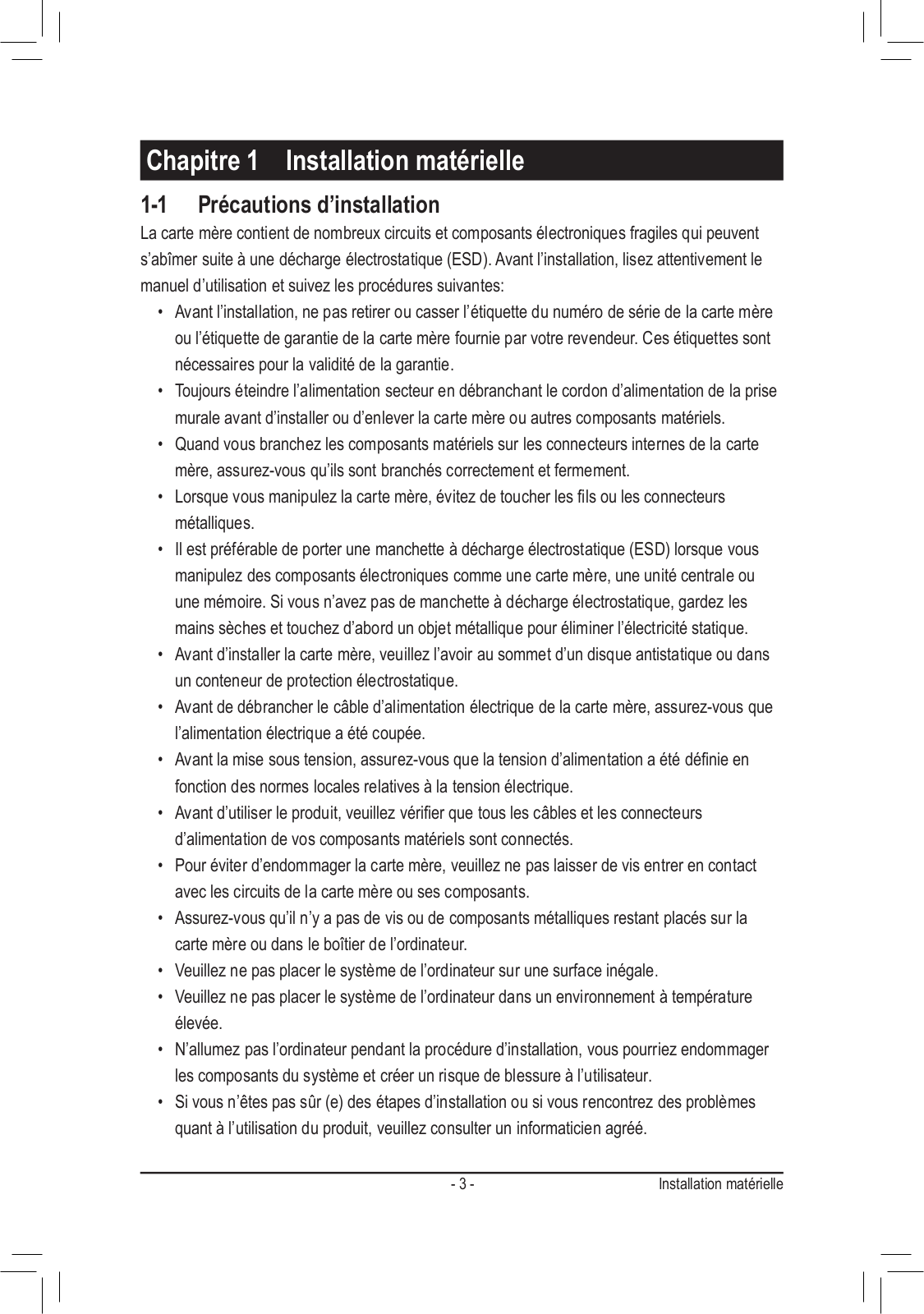
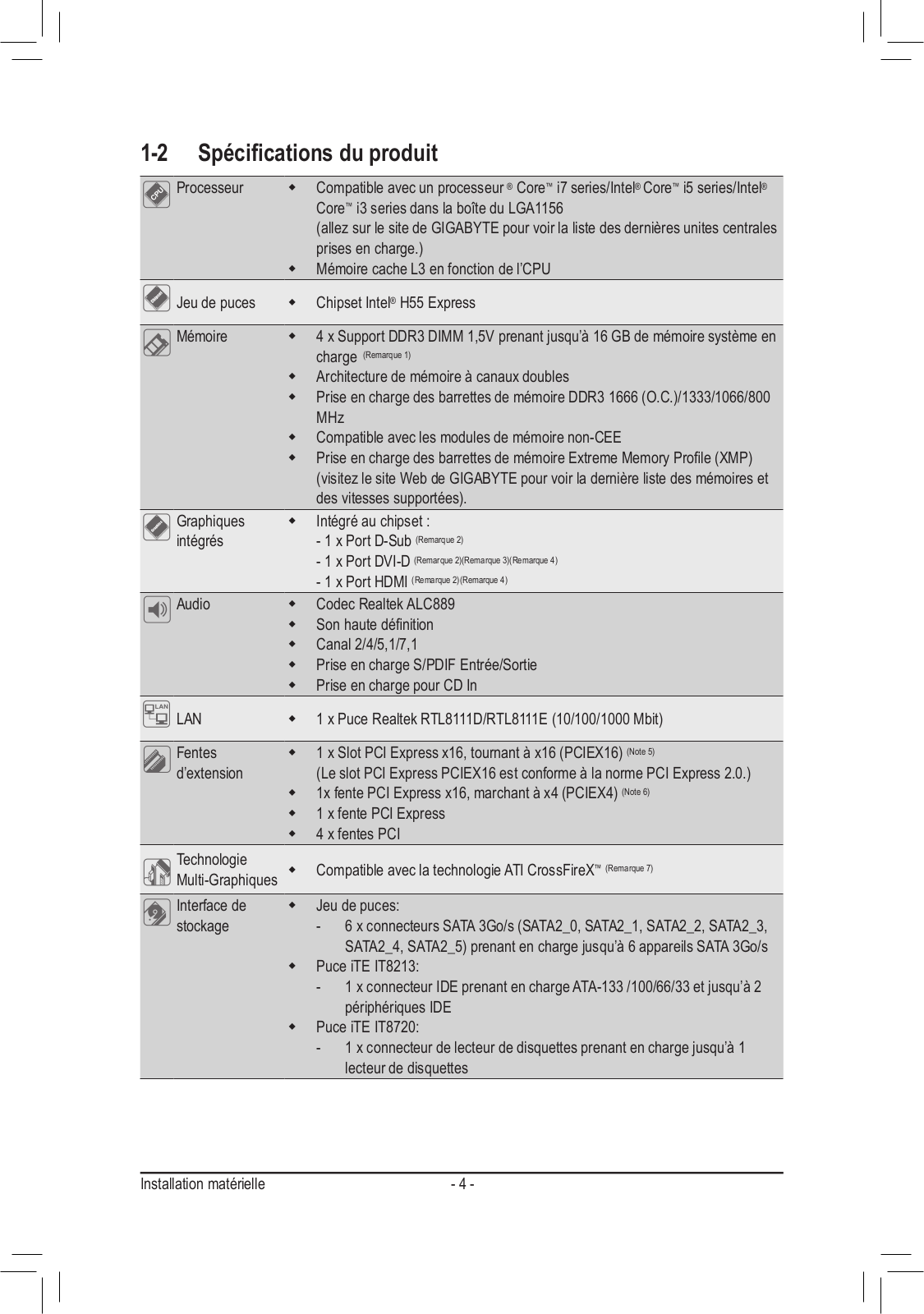
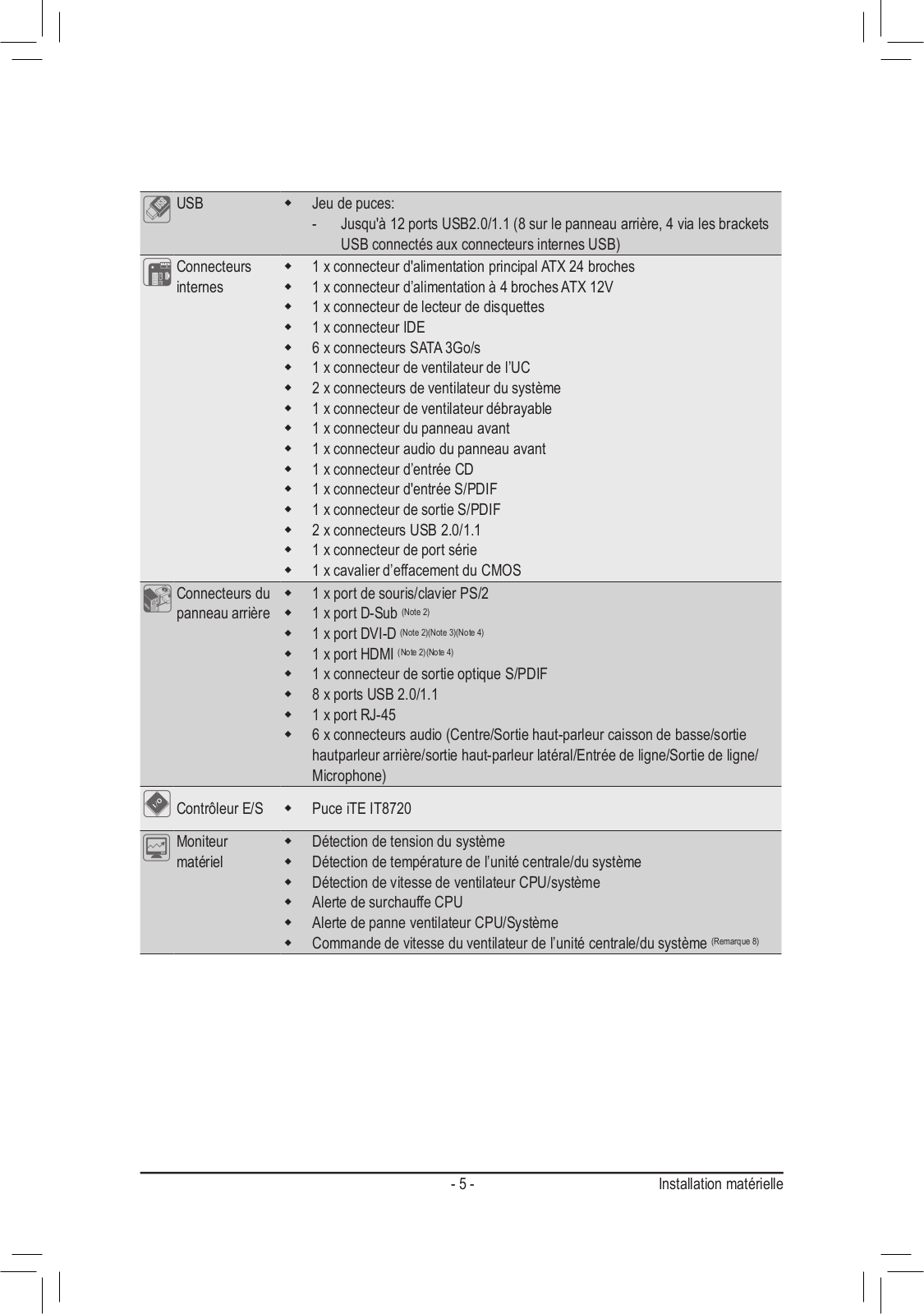
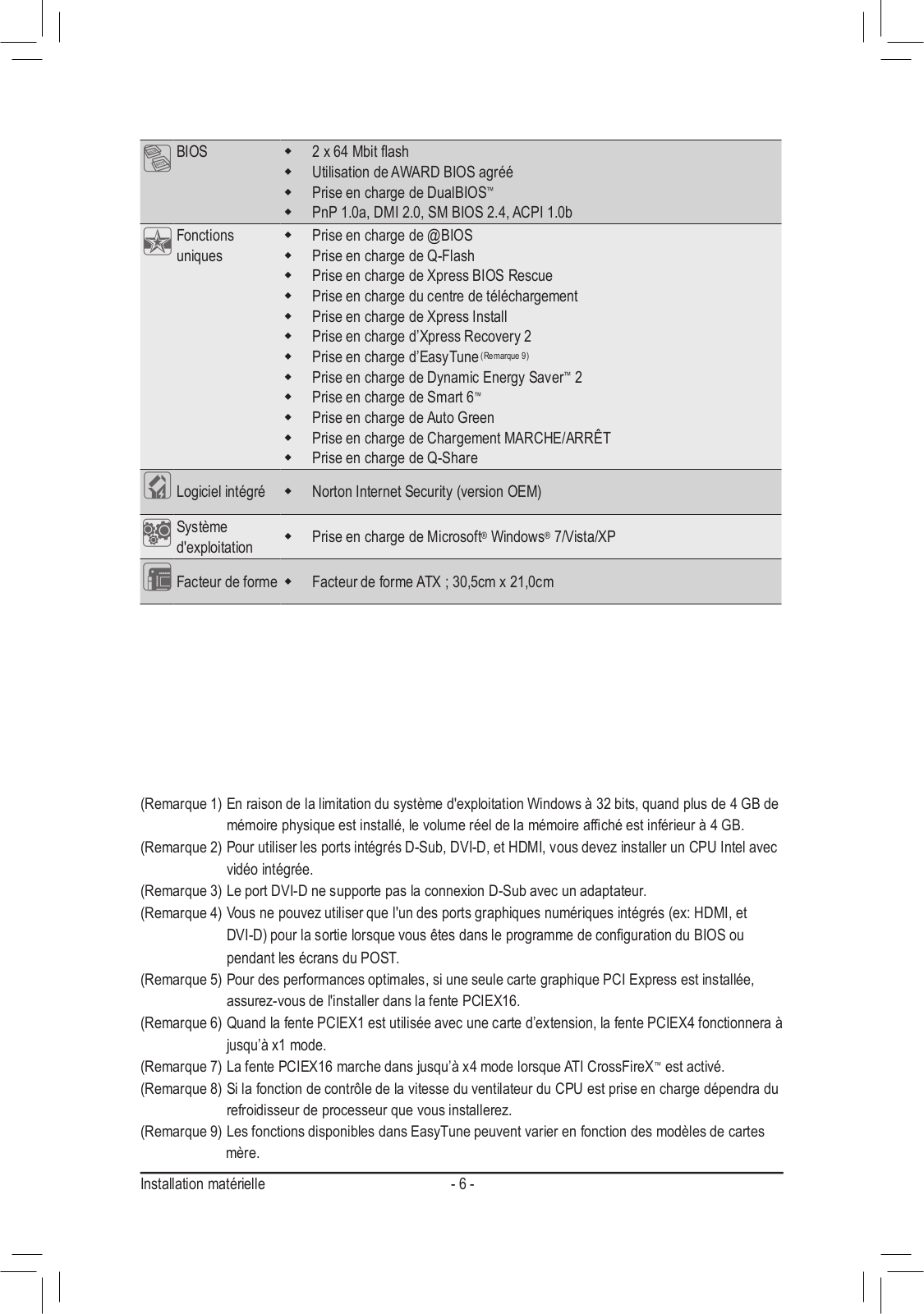
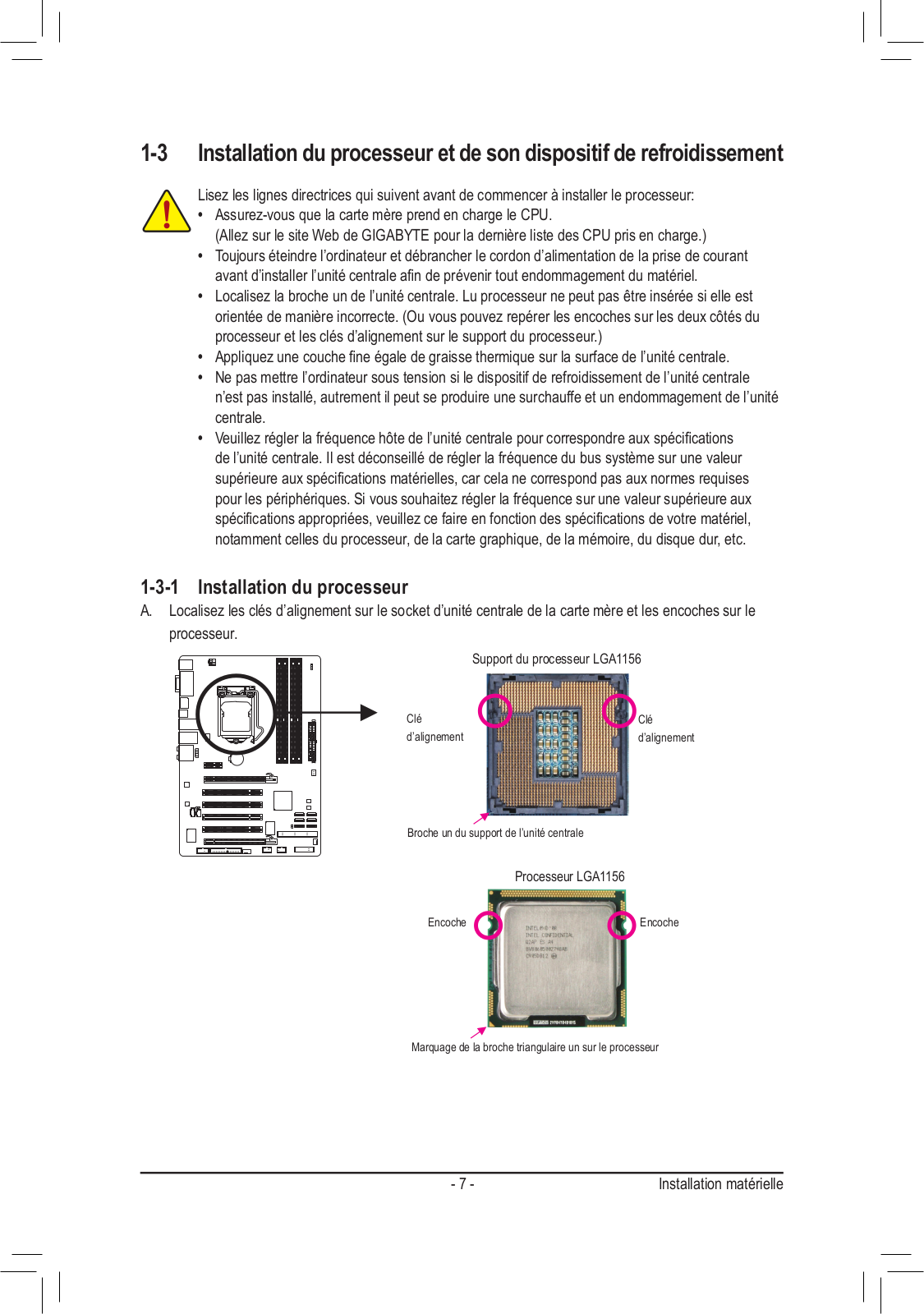
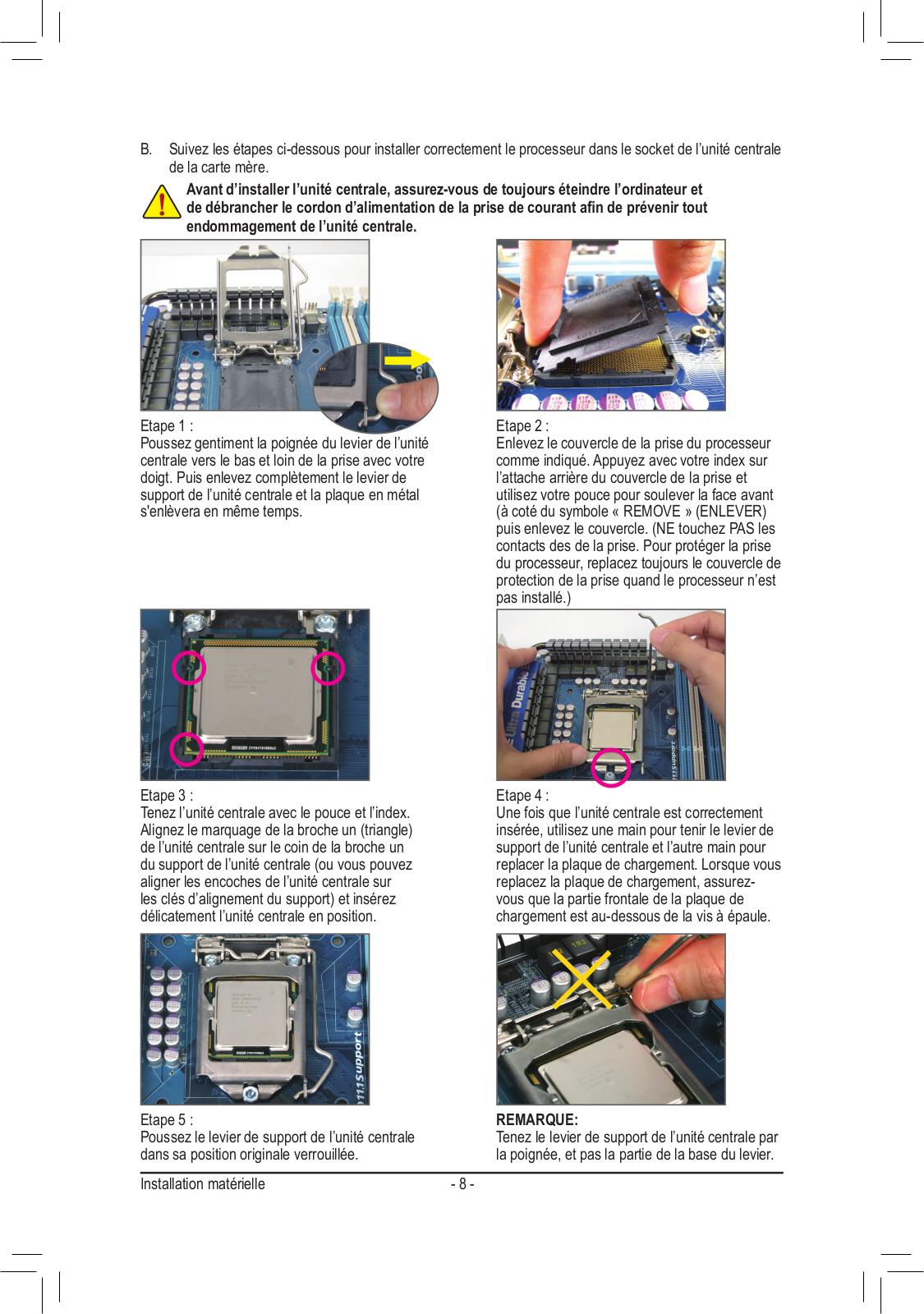
 Loading...
Loading...+ 18 hidden pages